Rozhodl(a) jsi se dozvědět více o nástrojích Vystředovač a Temnitel v Affinity Photo. Tyto dva nástroje jsou velmi užitečné pro cílené úpravy kontrastů ve tvých obrázcích. Umožňují ti zesvětlit světlé oblasti nebo ztmavit tmavé oblasti, abys vytvořil(a) vyvážené a plastické obrázky. Pojďme se hlouběji podívat na funkce a aplikace těchto nástrojů.
Nejdůležitější poznatky
- Vystředovač zesvětluje určité oblasti obrázku, zatímco Temnitel ztmavuje tmavé oblasti.
- Oba nástroje najdeš v panelu nástrojů a lze je aktivovat stejnou klávesovou zkratkou „O“.
- Nastavení jako šířka štětce, krytí a tvrdost mohou být přizpůsobena pro dosažení jemných přechodů.
- Jasový rozsah umožňuje cílené použití efektů na světlé, střední tóny nebo stíny.
- Efektivní používání těchto nástrojů vyžaduje praxi pro dosažení realistických výsledků.
Krok za krokem
1. Nalezení a výběr nástrojů
Nejprve se ujisti, že najdeš nástroj Vystředovač v panelu nástrojů. Je zobrazen konkrétním symbolem a lze jej také aktivovat stisknutím klávesy „O“. Drž stisknutou tlačítko myši na symbolu, abys přepnul mezi Vystředovačem a Temnitel.
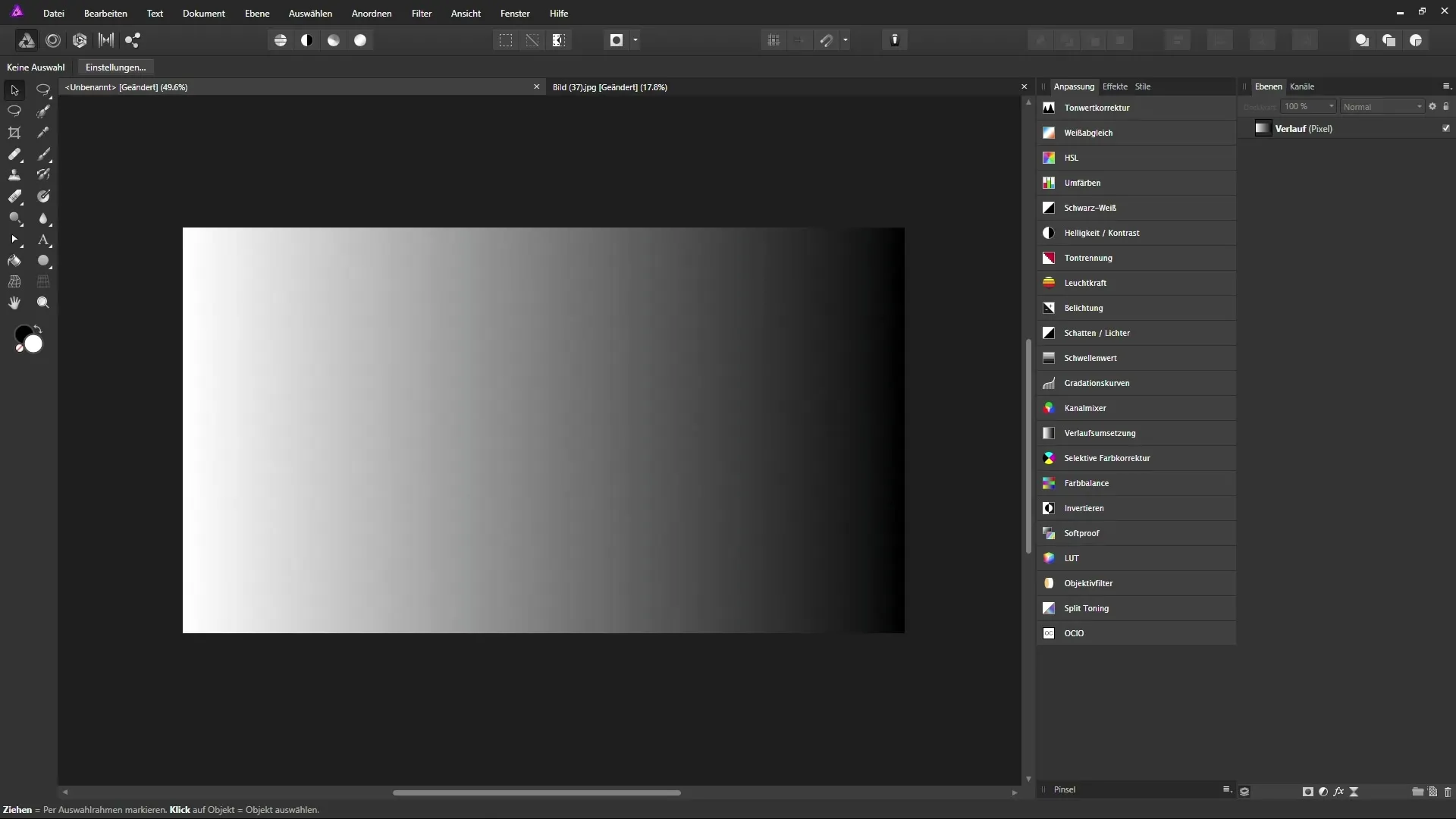
2. Přizpůsobení nastavení
Jakmile vybereš nástroj Vystředovač, zkontroluj kontextový panel pro konfiguraci možností jako šířka štětce, krytí a tok. Je rozumné nastavit tvrdost štětce na 0 %, aby se dosáhlo jemných přechodů. To umožní harmonické zesvětlení nebo ztmavení bez ostrých hran.
3. Použití nástroje Vystředovač na světlé oblasti
Aby se světlé oblasti v tvém obrázku zesvětlily, zvol jasový rozsah „Světlé oblasti“. Začni s pomalými tahy zleva doprava, abys efektivně zesvětlil(a) světlé oblasti. Je důležité minimalizovat účinek na tmavé oblasti, abys dosáhl(a) vyváženého výsledku.
4. Zesvětlování středních tónů a stínů
Přejdi na jasový rozsah „Střední tóny“, abys pracoval(a) s mírnou intenzitou na středně jasných oblastech. Toto nastavení ti umožní provést nejmenší změny na středních tónech, aniž by byly silně ovlivněny stíny a světlé oblasti.
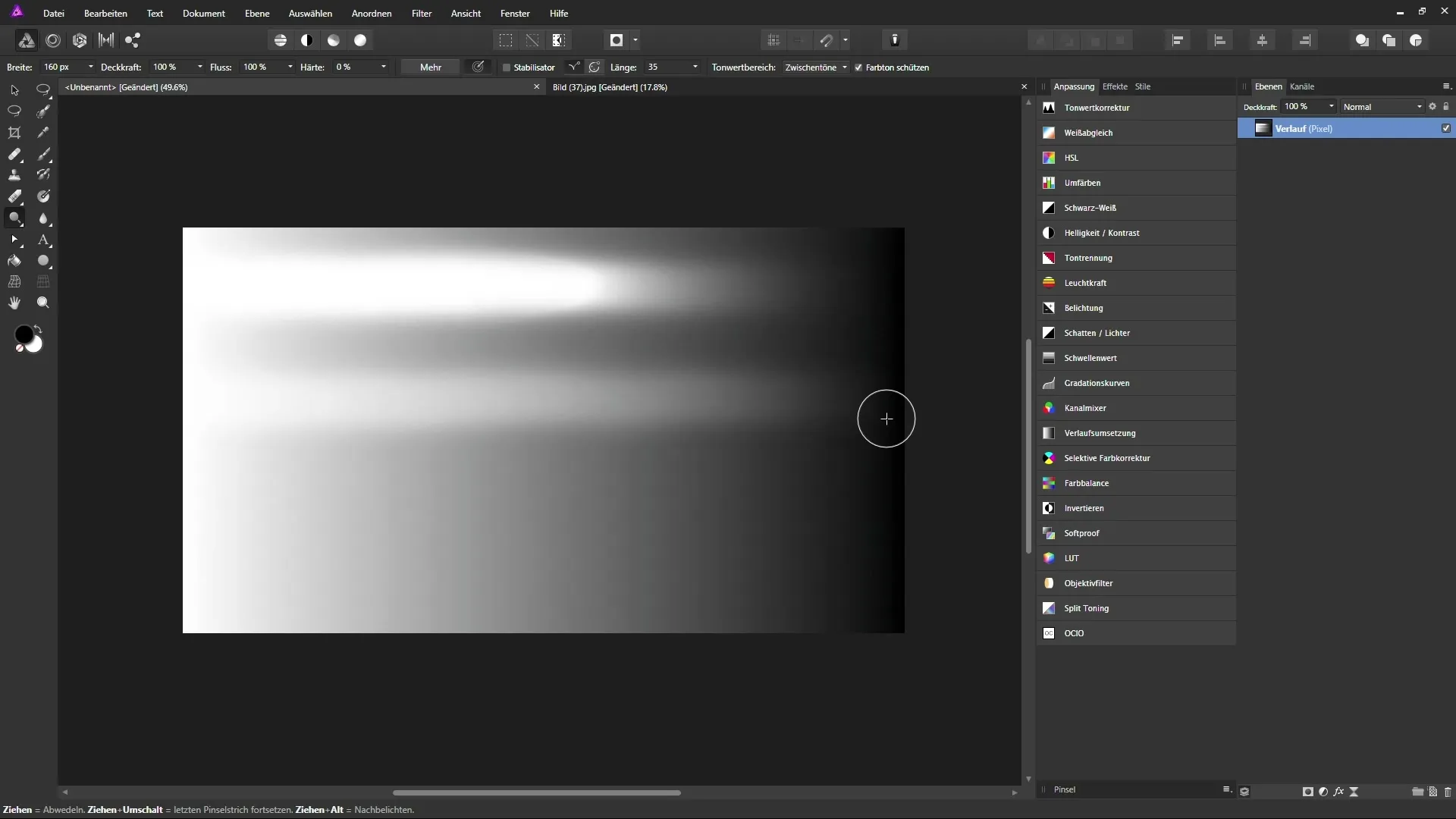
5. Přepnutí na nástroj Temnitel
Aby ses použil(a) nástroj Temnitel, můžeš buď přímo přepínat mezi nástroji, nebo držet stisknutou klávesu Alt, zatímco pracuješ s nástrojem Vystředovač. To umožňuje náhled a rychlé přepnutí bez manuální změny nástroje.
6. Použití nástroje Temnitel
Vyber jasový rozsah „Stíny“, pokud chceš ztmavit tmavé oblasti. Opatrně maluj (maluj) přes požadované oblasti, abys zvýšil(a) hloubku a plastickost svého obrázku. Dbej na to, aby byla krytí štětce nízká, aby sis mohl(a) efekty jemně aplikovat.
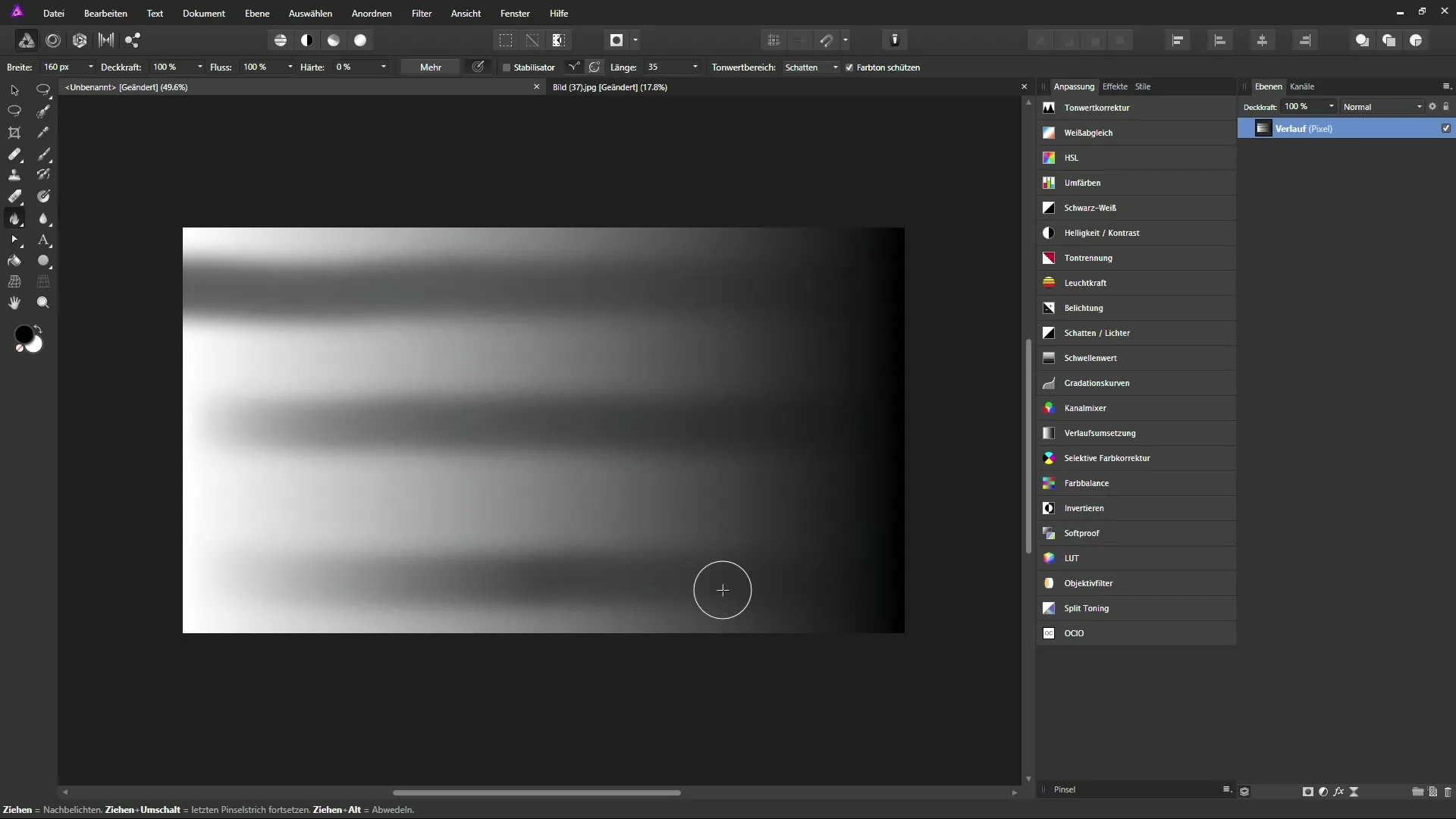
7. Finální úpravy pro realistické výsledky
Experimentuj s dalšími nastaveními, jako je velikost štětce a citlivost na tlak, pokud používáš grafický tablet. To pomáhá zvýšit detaily a preciznost tvé práce. Dbej na to, jak spolupracují světlé a tmavé oblasti v obrázku, aby nedošlo k narušení celkové atmosféry.
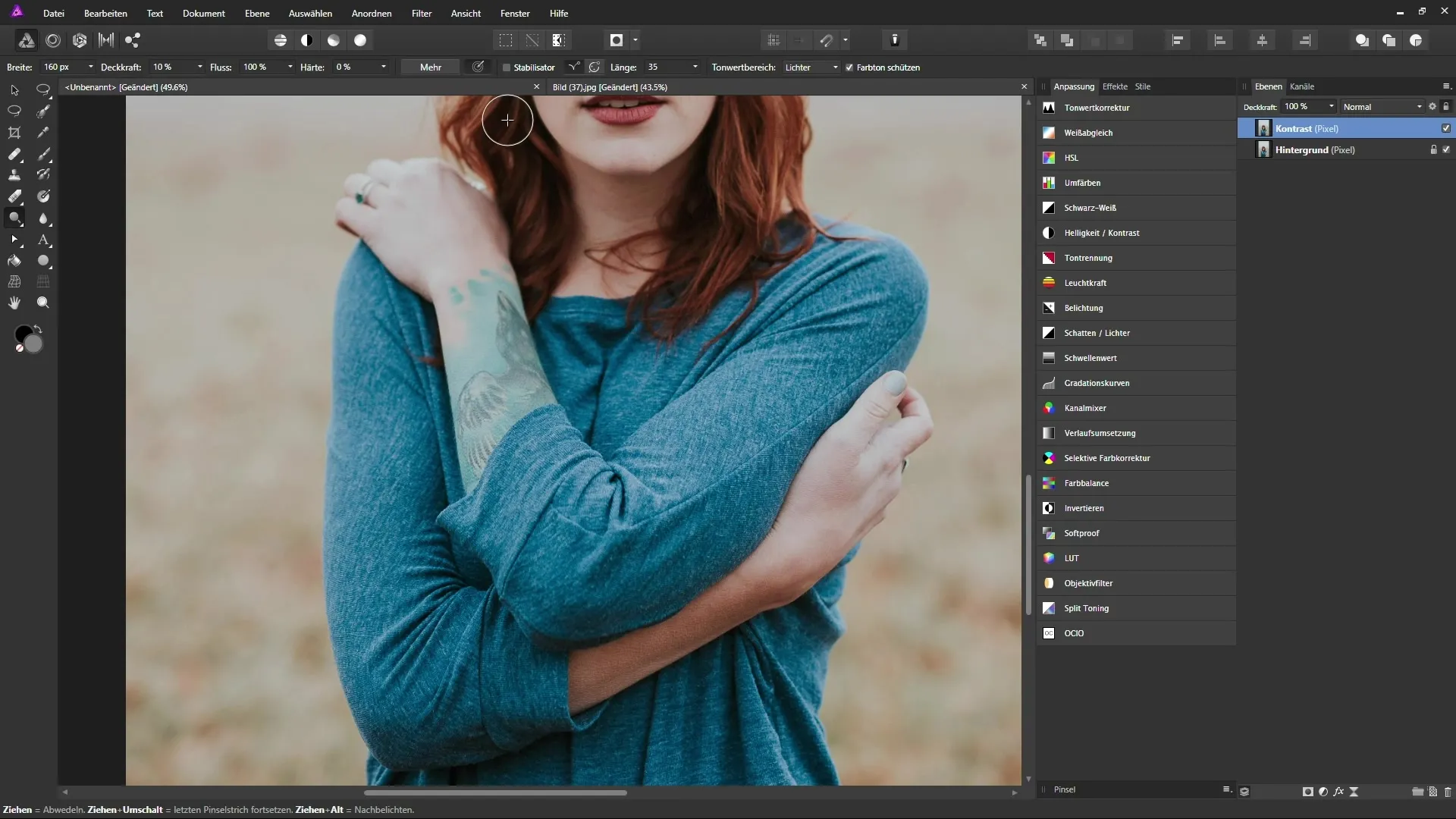
8. Porovnání před a po
Aby jsi zkontroloval(a) pokrok, zapni a vypni upravenou vrstvu. To ti umožní vidět, jak změny ovlivnily obraz a vyhodnotit, zda se dostavily požadované výsledky. Je to cenné cvičení pro provedení situativních úprav.
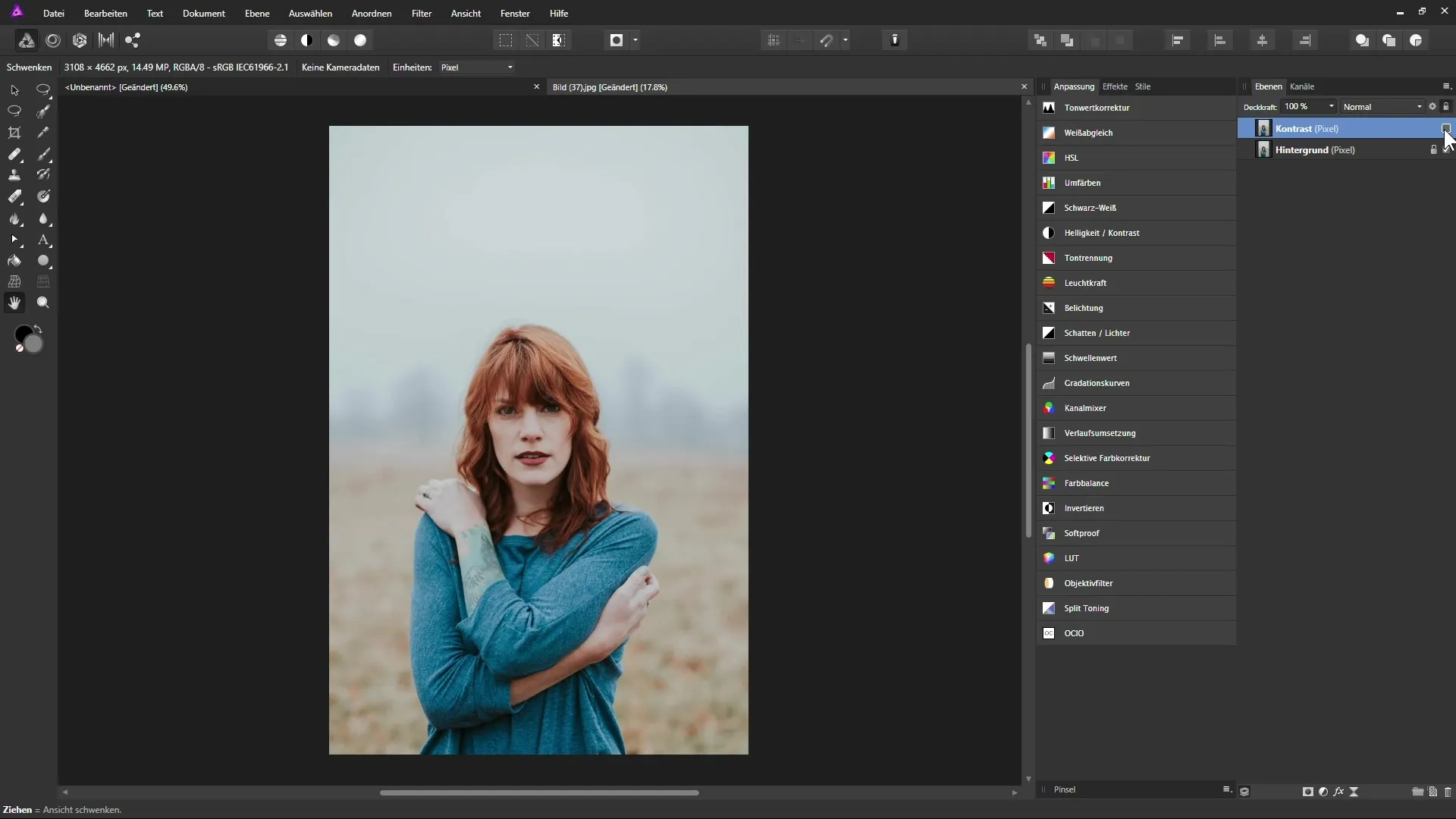
9. Na závěr
Pokud jsi spokojen(a) s úpravami, ulož si svůj dokument. Pokud chceš dále experimentovat, pozoruj, jak subtilní úpravy v krytí a jasových oblastech vedou k různým výsledkům.
Souhrn – Návod pro práci s Vystředovačem a Temnitel na Affinity Photo
Možnosti použití nástrojů Vystředovač a Temnitel v Affinity Photo jsou obrovské. Se správným zacházením můžeš pomocí cíleného zesvětlování a ztmavování dosáhnout ohromujících efektů, které ukážou hloubku a charakter tvých obrázků.
Často kladené dotazy
Jaký nástroj bych měl(a) použít pro světlé oblasti?Pro světlé oblasti bys měl(a) použít nástroj Vystředovač.
Jak přepínám mezi Vystředovačem a Temnitel?Mezi Vystředovačem a Temnitel můžeš přepínat klávesou „O“ nebo klávesou Alt pomocí kliknutí myši.
Jaké jsou výhody grafického tabletu?Grafický tablet umožňuje citlivost na tlak, takže můžeš dynamicky přizpůsobit velikost štětce.
Jak dosáhnout jemných přechodů při zesvětlování?Nastav tvrdost svého štětce na 0 %, aby se dosáhlo jemných přechodů.
Potřebuji hodně praxe k efektivnímu používání těchto nástrojů?Ano, pravidelná praxe je klíčová pro realistické zvládnutí a zlepšení účinku nástrojů.


